Obwohl es neuere Bearbeitungsprogramme gibt, ist die Adobe Lightroom Android App nach wie vor eine beliebte Wahl für viele Fotografen. Darüber hinaus bieten das einfache Design und der All-in-One-Workflow der App eine effiziente Möglichkeit, Bilder zu importieren, zu bearbeiten, zu organisieren und auszugeben.
| Vorteile | Nachteile |
| Voreinstellungen für die Farbkorrektur | Keine Plugin- oder Druckunterstützung |
| Verfügbar für PC und Android-Geräte | Freigabefunktion ist eingeschränkt |
| Klare und einfache Oberfläche | Ebenenbasierte Bearbeitung ist nicht verfügbar |
| KI-unterstützte schnelle Funktionen | |
| Umfassende Organisation und Verwaltung von Bildern/Dateien | |
| Sicher in der Anwendung |
In diesem Artikel
Teil 1. Was ist die Lightroom-App?
Wenn Sie ein ernsthafter Fotograf sind oder einfach nur gerne Fotos aufnehmen und bearbeiten, ist die Lightroom Android-App auf jeden Fall einen Blick wert.
Mit der App können Sie verschiedene Aufgaben durchführen, von der grundlegenden Fotobearbeitung bis hin zu fortgeschrittenen Funktionen wie dem Erstellen von Voreinstellungen und der Anpassung Ihres Arbeitsablaufs. Sie können Lightroom auch verwenden, um Ihre Fotos zu verwalten und Ihre Bibliothek zu organisieren.
Download: Sie können Lightroom aus dem Play Store auf Ihr Android-Gerät herunterladen.
Preis: Die Fotobearbeitungs-App Lightroom bietet eine kostenlose Version mit grundlegenden Funktionen und eine Premium-Version mit einer siebentägigen Testphase, 1 TB Speicherplatz und zwei Abonnementoptionen: $9,99 pro Monat und $119,88 pro Jahr.
Teil 2. Wichtigste Funktionen der Lightroom-App für Android
Im Folgenden finden Sie einige der wichtigsten Funktionen der Lightroom-App für Android:
Einfallsreiche Foto-Voreinstellungen und Filter: In Lightroom stehen Ihnen verschiedene kostenlose Voreinstellungsfilter zur Verfügung, die Sie bei der schnellen und einfachen Bearbeitung Ihrer Fotos unterstützen. Wenn Ihnen die Inspiration fehlt, lassen Sie sich von der KI die ideale Voreinstellung für Ihr Bild vorschlagen. Darüber hinaus stehen Ihnen über 200 exklusive Premium-Voreinstellungen zur Verfügung, die von erfahrenen Fotografen erstellt wurden, um Ihr Erscheinungsbild zu verbessern.
Nicht-destruktive Bearbeitung: Mit Lightroom können Sie Änderungen an Ihren Fotos vornehmen, ohne die Originaldatei dauerhaft zu verändern. Das bedeutet, dass Sie jederzeit zurückgehen und Änderungen vornehmen können, wenn Sie mit dem Ergebnis unzufrieden sind.
RAW-Unterstützung: Mit der Lightroom-App können Sie RAW-Dateien von Ihrer DSLR- oder spiegellosen Kamera bearbeiten, wodurch Sie mehr Kontrolle über das Endergebnis Ihrer Fotos erhalten.
Farbvoreinstellungen: Die App verfügt über eine Reihe von Farbvoreinstellungen, mit denen Sie Ihre Fotos schnell bearbeiten können. Darüber hinaus können Sie auch eigene Voreinstellungen erstellen und diese mit anderen Nutzern teilen.
Cloud-Backup: Mit dem Cloud-Backup können Sie Ihre Fotos und Bearbeitungen sicher in der Cloud aufbewahren und von Ihrem Tablet, Desktop oder den mobilen Lightroom-Versionen darauf zugreifen.
Teil 3. Wie verwendet man die Lightroom-App?
Hier ist die Schritt-für-Schritt-Anleitung, mit der Sie Ihre Bilder wie ein Profi mit der Lightroom Android-App bearbeiten können:
Schritt 1 Installieren Sie die App über den oben angegebenen Google Play Lightroom-Link und starten Sie sie. Melden Sie sich mit Ihrem Facebook-, Google-Konto oder Ihrer Adobe ID an.
Schritt 2 Sobald Sie angemeldet sind, tippen Sie auf das Importieren Symbol und wählen Sie Ihr Bild zum Importieren aus. Als nächstes öffnen Sie ein Bild, das Sie bearbeiten möchten. Am unteren Rand des Bildschirms werden Bearbeitungstools angezeigt.
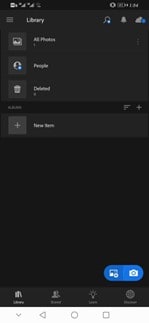
Schritt 3 Um die Komposition Ihres Bildes zu verbessern, tippen Sie auf "Zuschneiden" und legen Sie das Verhältnis fest oder ziehen Sie die Griffe, um die Größe anzupassen. Tippen Sie auf das Häkchensymbol, um die Änderungen zu akzeptieren und sie auf Ihr Bild anzuwenden.
Schritt 4 Tippen Sie im Einstellungsmenü auf "Voreinstellung" und wählen Sie den Filtereffekt aus den Kategorien. Wählen Sie "Voreinstellung" und tippen Sie auf "Häkchen setzen".
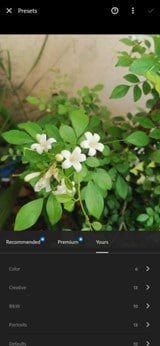
Schritt 5 Tippen Sie als nächstes auf die "Licht" Option und ziehen Sie den Schieberegler, um den Kontrast und die Belichtung anzupassen. Darüber hinaus können Sie auch den Schatten und das Glanzlicht anpassen, um den Kontrast zu erhöhen oder zu verringern.
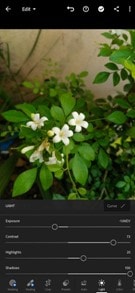
Tippen Sie nun auf "Farbe" und verwenden Sie die Schieberegler, um die Temperatur und Sättigung Ihres Bildes anzupassen. Tippen Sie auf das "Prüfen" Symbol, sobald Sie fertig sind.
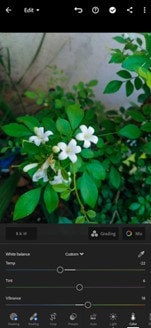
Schritt 6 Wenn Sie mit Ihren Änderungen zufrieden sind, klicken Sie auf das "Teilen" Symbol und tippen Sie auf "Auf Gerät speichern", um das Bild zu exportieren. Sie können auch die Funktion "Weitergeben an..." verwenden, um Ihre Datei mit Freunden oder Familie zu teilen oder "Exportieren als...", um bestimmte Dateitypen, Abmessungen und Qualität zu erhalten.
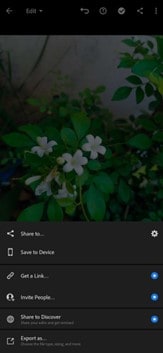
Teil 4. Vorteile und Nachteile der Lightroom App für Android
Die Lightroom-App für Android bietet eine Vielzahl von Funktionen, die sowohl für Hobby- als auch für Profifotografen nützlich sein können. Allerdings hat die App auch Nachteile, die Sie kennen sollten, bevor Sie sie herunterladen.
Vorteile: Lightroom ist so konzipiert, dass es intuitiv und einfach zu bedienen ist, auch für diejenigen, die mit Fotobearbeitungssoftware nicht vertraut sind und bietet eine breite Palette von Bearbeitungstools wie Farbkorrekturvoreinstellung, voreingestellte Filtereffekte, Zuschneiden, Details, Optik, Maskieren und Ausbessern. Darüber hinaus wurde ein Automatisches (voreingestellte Farbkorrektur) Tool hinzugefügt, mit dem Sie Ihr Bild automatisch korrigieren können.
Die Lightroom-App bietet Cloud-Unterstützung und eine Bildbibliothek, die Ihre Daten zwischen Ihren Geräten synchronisiert, damit Sie überall und jederzeit darauf zugreifen können. Die App bietet auch eine umfangreiche Exportfunktion, mit der Sie den Dateityp, die Qualität und die Größe festlegen können, bevor Sie das Bild auf Ihrem Gerät speichern.
Außerdem bietet sie Ihnen nicht-destruktive Bearbeitungsfunktionen und Unterstützung für RAW-Dateien. Mit diesen Funktionen können Sie ihre Fotos bearbeiten, ohne die Originale dauerhaft zu verändern und die volle Qualität Ihrer RAW-Fotos zu erhalten.
Nachteile: Lightroom unterstützt weder das Drucken noch Plugins. Sie können Ihre Fotos nicht direkt aus der App heraus drucken und auch keine Plugins verwenden, um zusätzliche Funktionen hinzuzufügen. Die App verfügt nicht über eine ebenenbasierte Bearbeitung. Daher können Sie unterwegs keine komplexen Bearbeitungen an Ihren Fotos vornehmen.
Darüber hinaus ist die Freigabefunktion begrenzt und ermöglicht es Ihnen nicht, Ihr Bild direkt mit der Adobe Discover Foto-Sharing-Community zu teilen.
Teil 5. Was ist die Lightroom App für PC
Die PC-Version von Lightroom ist eine umfassende Fotobearbeitungssoftware, die eine Vielzahl von Funktionen bietet, mit denen Sie alle Aspekte der Fotoverwaltung abdecken können, von der Organisation und Speicherung bis zur Bearbeitung und Retusche.
Mit Lightroom können Sie Fotos zuschneiden und begradigen, Unreinheiten und unerwünschte Objekte entfernen und die Belichtung, den Kontrast und die Farbe Ihrer Bilder anpassen. Außerdem können Sie mit der PC-App Slideshows, Collagen und Fotobücher erstellen.
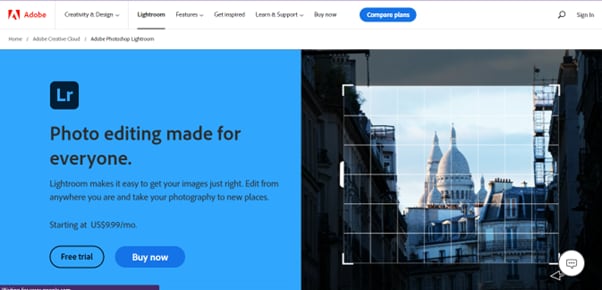
Teil 6. Die beste Lightroom App Alternative auf dem Desktop
Obwohl viele Menschen glauben, dass mobile Bildbearbeitungsprogramme genauso gut sind wie Desktop-Bildbearbeitungsprogramme, gibt es mehrere Gründe, warum PC-Bildbearbeitungsprogramme besser sind.
Zum einen verfügen Desktop-Editoren über fortschrittlichere Funktionen und Bearbeitungstools, so dass Sie Ihre Fotos genau nach Ihren Vorstellungen bearbeiten können. Außerdem haben Desktop-Fotoeditoren in der Regel eine einfacher zu bedienende Oberfläche, so dass sie insgesamt benutzerfreundlicher sind.
Filmora ist eine Video- und Fotobearbeitungssoftware, mit der Sie Ihre Bilder unterwegs hinzufügen, verwalten und bearbeiten können. Mit den benutzerfreundlichen Bearbeitungsfunktionen, Dutzenden von Filtern und Überlagerungseffekten können Sie Ihre Bilder ganz einfach verbessern, um sie ganz nach Ihren Wünschen zu gestalten.
Fazit
In diesem Artikel stellen wir Ihnen die Lightroom Android-App und ihre wichtigsten Funktionen vor. Wir haben auch besprochen, wie Sie die App verwenden können, um Ihre Fotos zu bearbeiten und sie hervorzuheben. Außerdem haben wir die Vorteile, Nachteile und die Lightroom PC-Version untersucht. Zum Schluss haben wir die beste Desktop-Lightroom-Alternative Filmora besprochen, damit Sie eine bessere Entscheidung für Ihre Bearbeitungsanforderungen treffen können
Wir hoffen, dass Sie diesen Bericht informativ finden und dass Sie Ihre Fotos mit Lightroom ohne großen Aufwand bearbeiten können.
 4,7
4,7





